インサイトレポートの概要
概要
インサイトレポートページは、現在コンソールにある中央ハブであり、ここから簡単にインサイトレポートのレビュー、エクスポート、購読ができます。 MSAレベルでマルチシステムの使用状況を監視している場合でも、単一システムの使用状況を追跡している場合でも、当社の集中管理レポートは、ユーザーエクスペリエンスを最適化するために必要な包括的なインサイトを提供します。
さまざまな環境(本番、テスト、カスタムなど)にわたるレポートを深く理解し、定期的に特定のレポートをメールで購読するオプションを提供します。 さらに、ユーザーはさまざまなロールと時間枠に基づいてデザインをカスタマイズできます。

ユースケース
- より生に近いデータ形式または外部ツールを使用してインサイトを分析。
- インサイトユーザーでないユーザーも含めて、インサイトレポートをより多くの人々と共有。
- Insightsの検索やフィルターを使用せずに、KPIの進捗状況に関する定期的な最新情報をスケジュールして受信。
知って使う
レポートは2つのサブタブで構成されています。
-
レポートギャラリー:事前に作成されたレポートを発見するか、独自のレポートを作成してエクスポート、編集、購読します
-
エクスポートと購読:生成されたレポートを表示し、ダウンロードし、購読を管理します
アクセス
 レポートギャラリーに移動します
レポートギャラリーに移動します
-
コンソールからインサイト>レポート>レポートギャラリーレポートギャラリーページにアクセスします。
エクスポート&購読に移動します
-
コンソールからインサイト>レポート>のエクスポート&サブスクリプションで、エクスポート&サブスクリプションページにアクセスします。
レポートギャラリーページの内訳
インサイトコンソールのレポートギャラリーページには、アカウント内で利用可能なすべてのレポートが表示され、エクスポートや購読ができます。
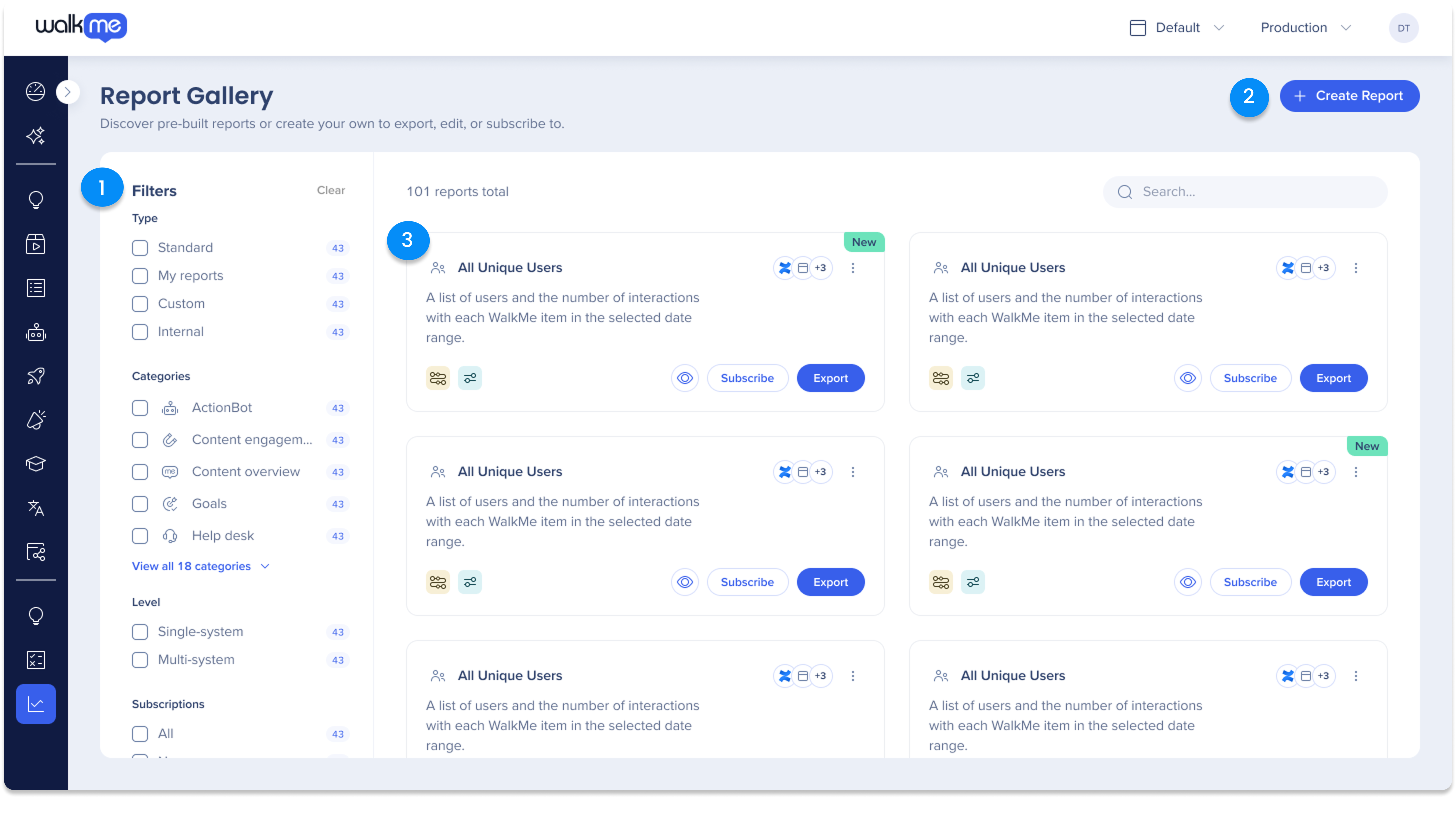
1. レポートタブ&カテゴリ
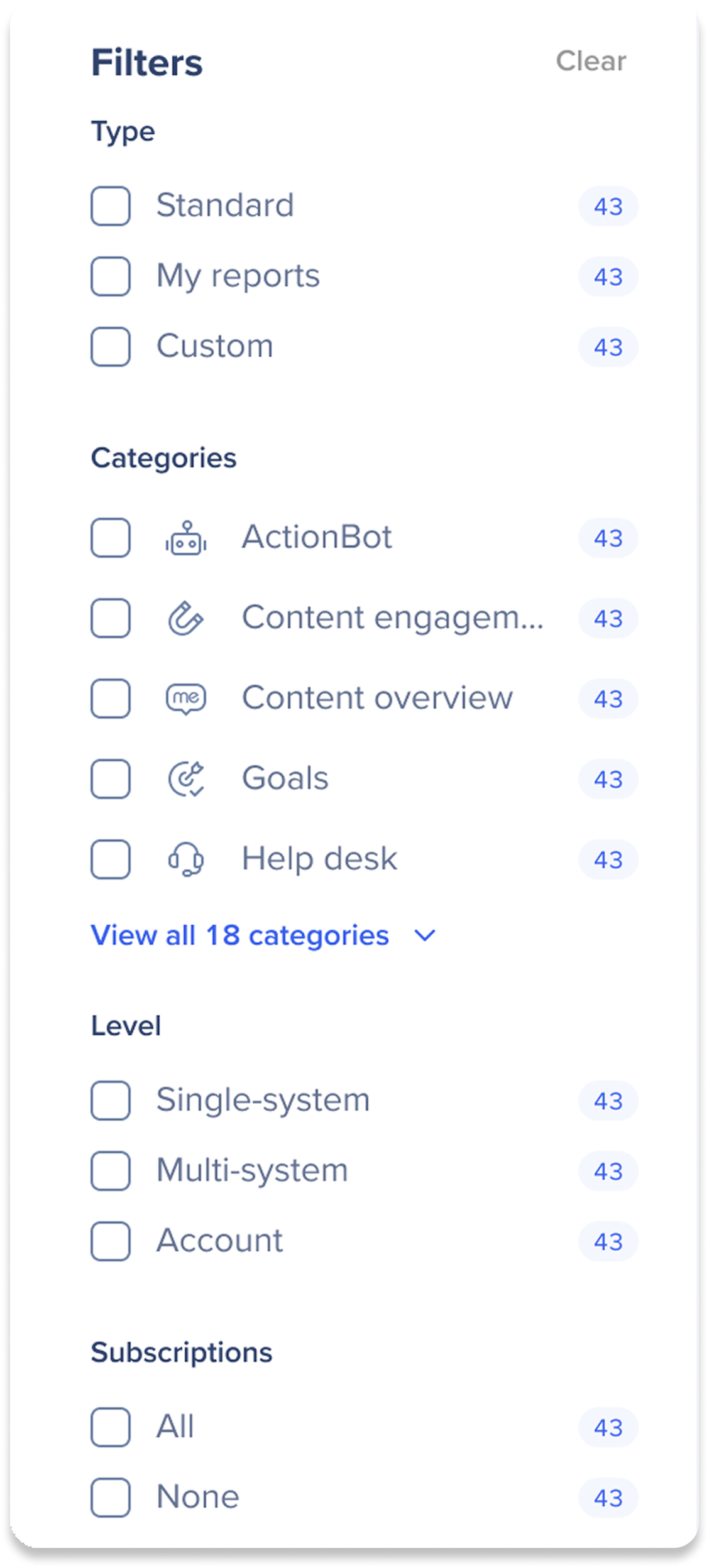
ギャラリーで特定のレポートにアクセスします。
タイプ
-
標準:事前に構築されたすべてのレポートのリスト
-
マイレポート:ユーザーがレポートビルダーで作成したレポートのリスト
-
カスタム:当社のR&Dチームがお客様のニーズに合わせて特別に構築したレポートのリスト
カテゴリー
-
カテゴリをクリックして、特定のWalkMeアイテム、機能、統合のレポートを表示します。
レベル
-
シングルシステム:単一のシステム用にのみエクスポートできるレポート
-
例えば、カスタムシステムレポートの場合、システムは固定されています。 ただし、追跡イベントレポートなどの他のユースケースでは、システムは異なる場合があります
-
-
マルチシステム:複数のシステムでエクスポートできるレポート
購読
-
購読が設定されたレポート
2. レポートビルダー
Report Builderは、お客様のニーズに最適なテンプレートを選択することから開始し、データの強化のために追加の列とフィルターを提供することで、独自にカスタマイズされたレポートを作成するためのプロセスをガイドします。
レポートを作成したら、他のレポートと同様にWalkMeで使用できます。レポートはエクスポートしたり購読したりすることができます。
-
レポートの作成をクリックして、レポートビルダーを開きます

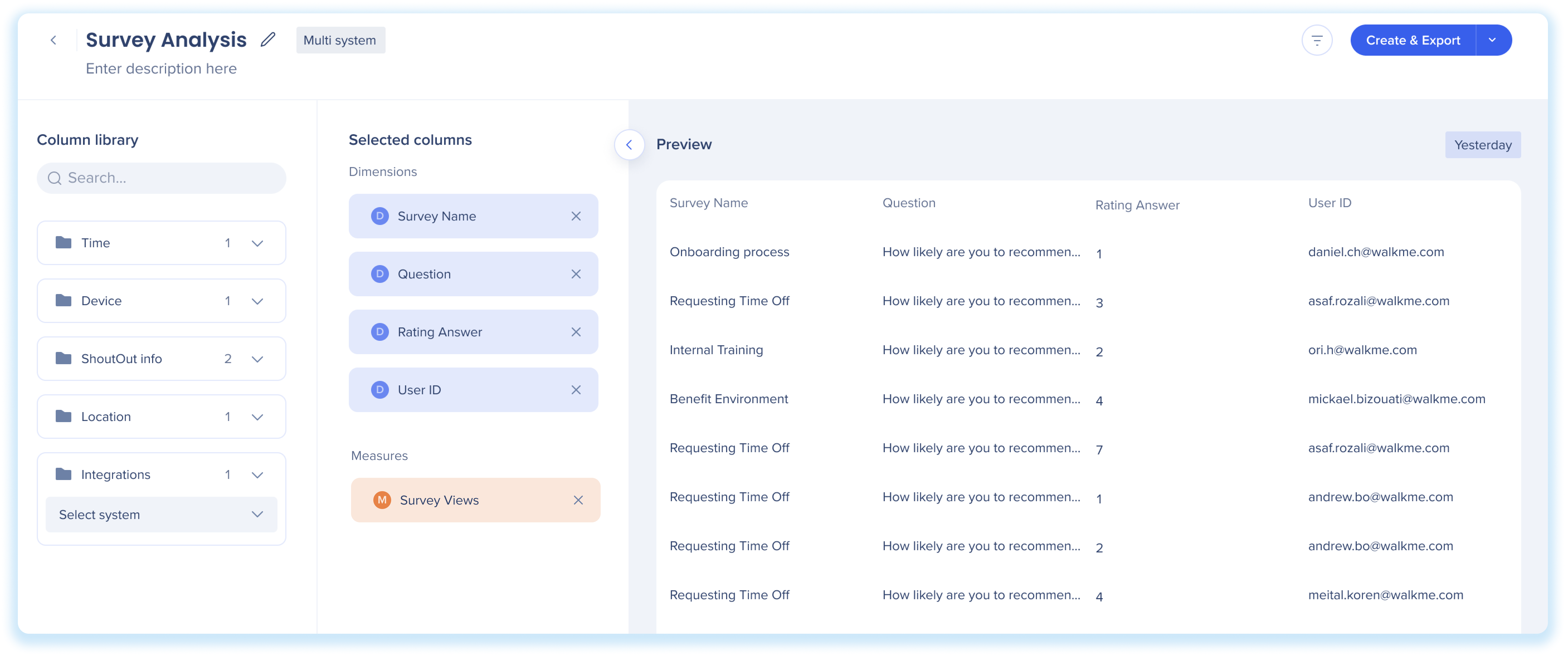
3. レポートタイル
レポートの説明を読み、必要なアクションを実行します。
-
各レポートタイルには、レポート名とその短い説明、および含まれているデータの概要が表示されます。
-
各レポートには、そのレポートの種類を示すタグが付いています。
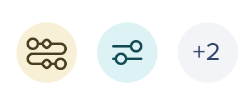
- 各レポートには、レポート内のシステムのタグが付いています

タイルボタン
-
購読:レポートを購読リストに追加し、特定の日付範囲と頻度で購読を作成します。
-
エクスポート:ダウンロード可能なレポートリストにレポートを追加します
-
プレビュー:[眼]アイコンをクリックして、レポートのプレビューを表示します。
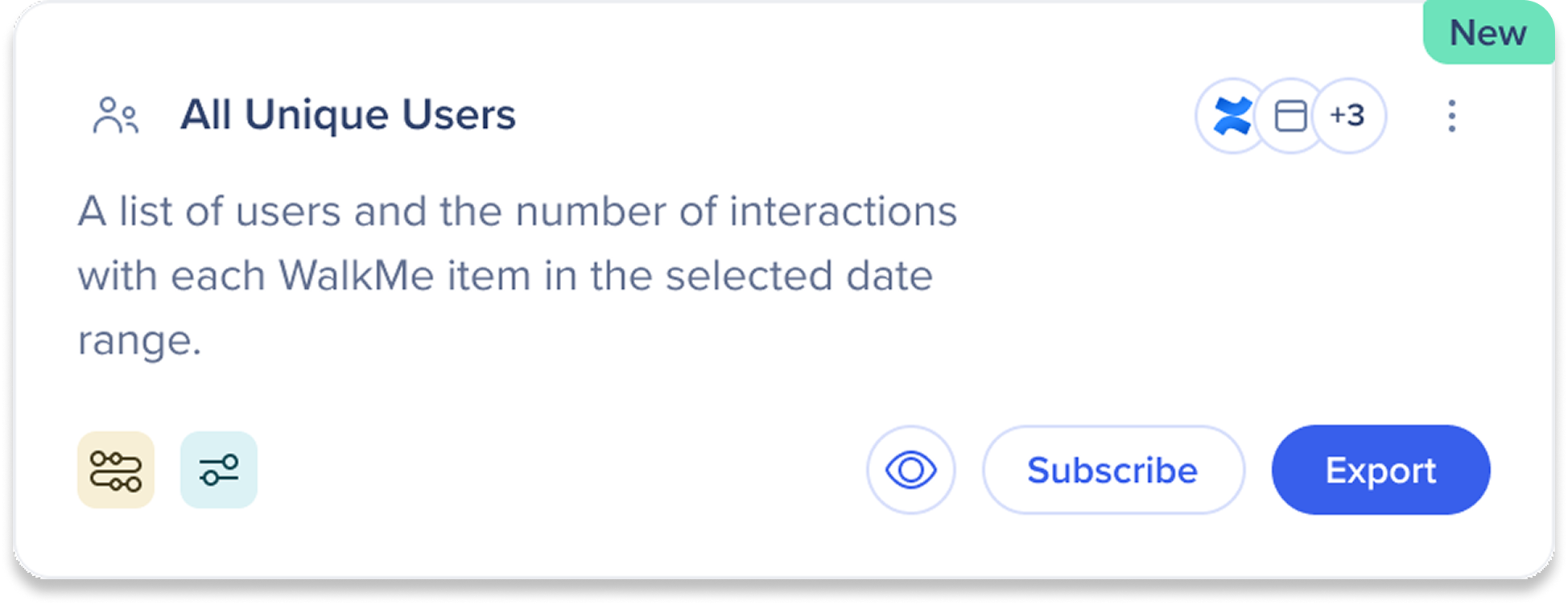
レポートのプレビュー
プレビューにはデータのサンプルが表示され、レポートのコンテンツが意図したとおりに機能していることを確認できます。 プレビューはレポートを把握するためのものであり、テストの場ではないことに注意してください。
サンプルデータは前日のものです。 利用できない場合、先週のデータを表示します。 右上にある日付タグは、期間を「昨日」または「先週」と示し、変更することはできません。
-
プレビューには、システムと環境のドロップダウンが含まれています。

レポートのエクスポート
-
エクスポートしたいレポートで[Export(エクスポート)]をクリックします。
-
日付ピッカードロップダウンからレポートデータの日付範囲を選択します
3. データが取得されるシステムを選択してください。
4. データを取得する環境を選択します。
5. オプション:[Send by Email(メールで送信)]トグルをクリックして、レポートを受信者のリストに送信します。
-
- 受信者フィールドに受信者のメールを入力します。
- メール件名フィールドにカスタムメール件名を入力します。
- エクスポートとレポート購読の両方を作成したい場合は、[購読]をチェックします。
- [Export&Subscribe(エクスポート&購読)]をクリックします。
6. オプション:フィルタートグルをオンにして、保存済みフィルターを適用します。
7. 「エクスポート」をクリックしてください。
レポートは生成され、レポート&購読の[Generated Report(生成されたレポート)]タブに追加されます。 そこからレポートをダウンロードできます。
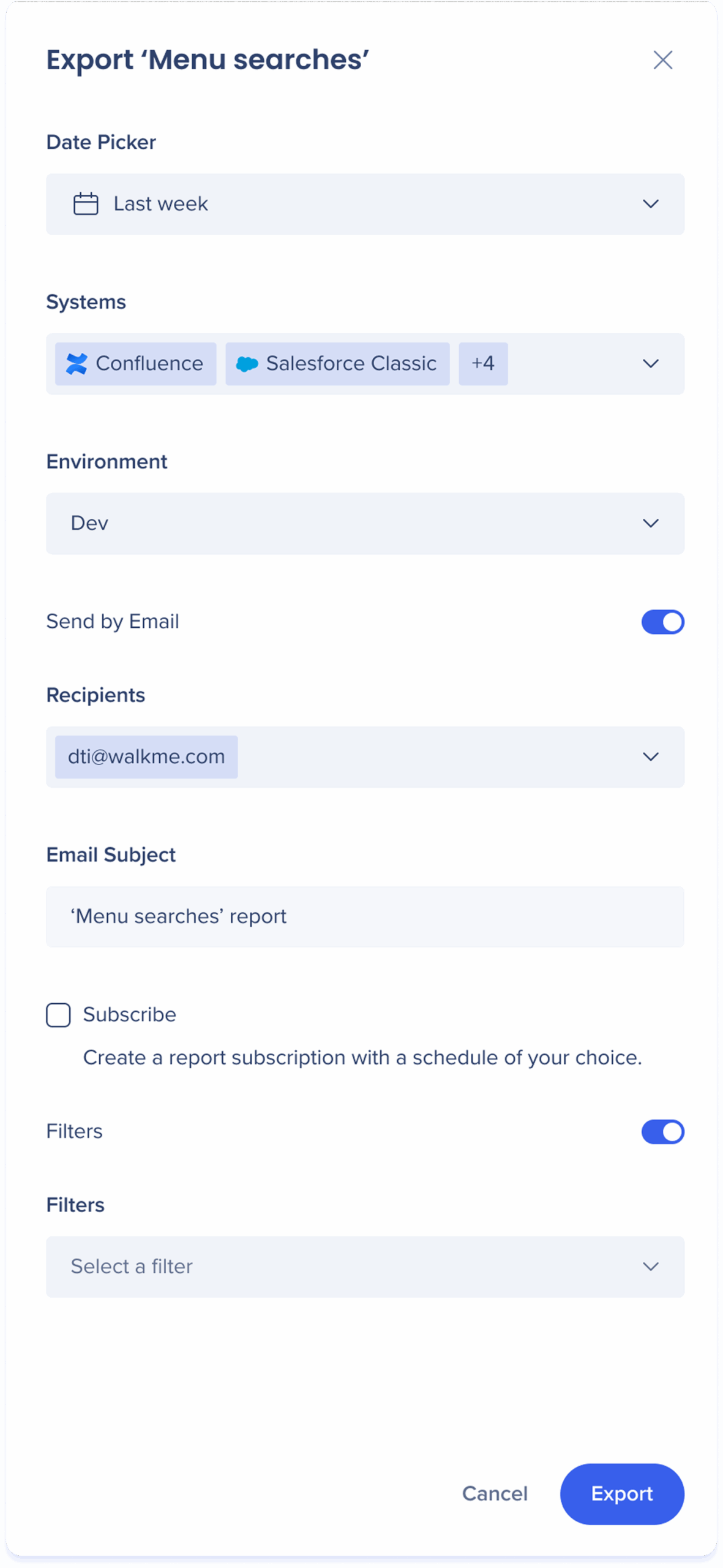
レポートの受信登録
-
[Subscribe(購読)]をクリックします。
-
日付ピッカードロップダウンからレポートデータの日付範囲を選択します
-
レポートが受信者に送信される頻度を選択します。
-
データがプルされるシステムを選択します
-
データを取得する環境を選択します。
-
受信者フィールドに受信者のメールを入力します。
-
メール件名フィールドにカスタムメール件名を入力します。
- オプション:フィルタートグルをオンにして、保存済みフィルターを適用します。
-
[Subscribe(購読)]をクリックします。
購読は、レポート&購読の[Manage subscriptions(購読の管理)]タブに追加されます。
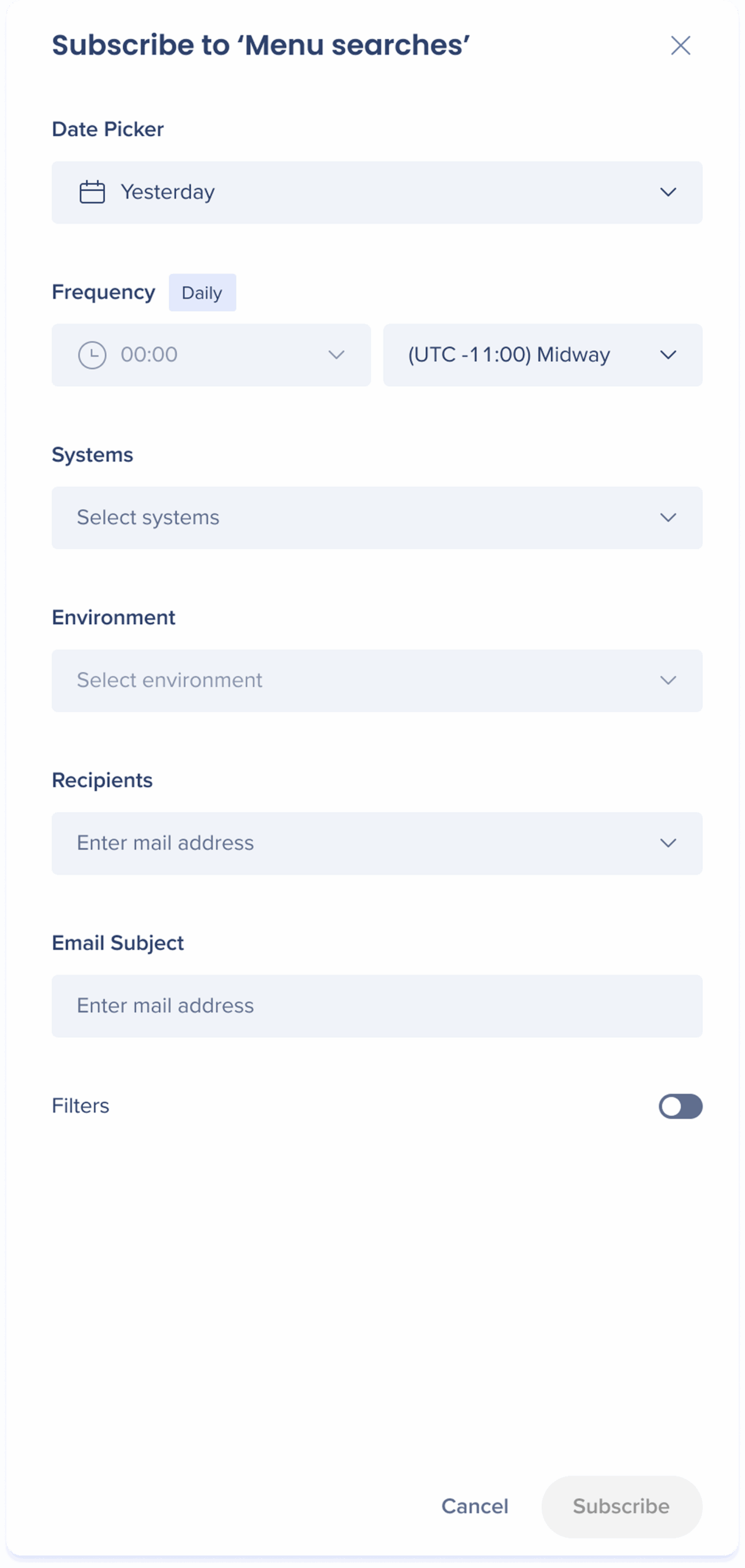
エクスポート&購読の保存されたフィルターを適用する
メモ
-
選択したシステムに一致するフィルターのみが表示されます。
-
システム変更により、選択したフィルターが無効になると、エラーメッセージが表示されます。
-
選択したフィルターは、エクスポートされたファイルまたはスケジュールされたレポートに適用されます。
-
フィルター名は、エクスポートやサブスクリプションの詳細に表示され、追跡が容易になります。
-
保存されたフィルターは、スケジュールされた各購読に適用されます。フィルター名は、購読とメールの件名に表示されます。
-
-
フィルターが選択されていない場合、デフォルトでは完全なデータセットが含まれることになります。
制限
-
フィルターはコンソールにすでに作成されている必要があります。エクスポート/登録フロー中は、フィルターを作成または編集することはできません。
-
クラシックフィルターは、コンソールの読み取り専用であり、編集された場合、上書きされます。
-
フィルターは、マルチシステムレポートではサポートされていません。
-
フィルターは、プレビューモードには適用されません。
エクスポート&購読ページの内訳
インサイトコンソールのエクスポート&購読ページは、生成されたレポートと購読の管理という2つのタブに分かれています。
生成されたレポートタブ

生成されたレポートタブは、レポートギャラリーからエクスポートされたレポートのリストです。 レポートリストは、列ごとに整理されています。
-
レポート名:ビルド済みまたはカスタムレポートの名前
-
期間:レポートデータに選択された日付範囲
-
トリガー:レポートが生成された方法
-
システム:レポートに含まれるシステムのリスト
-
環境:レポートがエクスポートされた環境
-
開始:ユーザーがレポートをエクスポートするためにクリックした時間
-
ステータス:
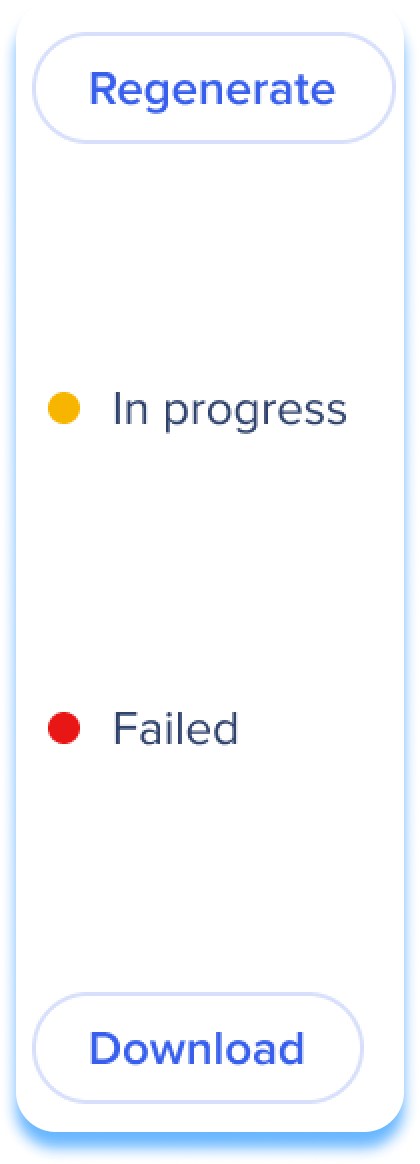
-
進行中:ステータス「進行中」は、レポートが現在処理中であることを示します。
-
ダウンロード:レポートの生成が完了すると、「ダウンロード」ボタンが表示され、ユーザーはレポートのコピーを受信できます
-
失敗:レポート生成が何らかの理由で失敗した場合、ステータスは「失敗」と表示されます。
-
再生成:レポートが生成された後、「再生成」ボタンが表示され、ユーザーはボタンをクリックすることで、レポートを再生成して更新されたデータを確認できます。
-
購読の管理タブ

[購読の管理]タブでは、実装されている購読のリストをユーザーに提供します。 組織
-
タブはレポート名で整理されています。
-
名前の横にある数字は、レポートごとの購読数を示しています
-
-
購読名をクリックして、購読に関連する重要な情報とアクションを含む列にアクセスします
表の列
-
システム:レポートに含まれるシステムのリスト
-
環境:レポートがエクスポートされた環境
-
購読頻度:
-
:選択された時間とタイムゾーンに毎日送信されます。
-
昨日の日付の範囲で利用可能
-
-
週次:選択された曜日、時間、タイムゾーンで毎週送信されます
-
先週と過去7日間の日付範囲で利用可能
-
-
毎月:選択した月と時間とタイムゾーンに毎月送信されます
-
先月、過去3ヶ月、過去30日、過去90日、過去365日の日付範囲で利用可能
-
-
-
作成者:購読を作成したユーザー
-
メール受信者:レポートがメールで送信された人のリスト
-
ステータス:
-
有効化:購読はアクティブであり、引き続き受信者に送信されます。
-
無効:購読は無効化され、受信者には送信されていません。
-
アクションメニュー
アクションメニューアイコンをクリックして、レポートアクションを表示します。
-
編集:購読設定を変更できます。
-
削除:リストから購読を削除します。
標準レポートのリスト
レポートギャラリーで即座にアクセスできる事前構築されたレポートの範囲を発見します。
技術的なノート
制限
-
メールアドレスリストは256文字に制限されています
-
この制限よりも長いメールリストについては、メール配布リストを作成し、レポートに使用することをお勧めします。
-
レポートへのリンクは7日後に期限切れになります
-
受信者は最大15名まで登録できます
-
レポートのデータは過去1年のみ利用可能です。詳細については、インサイトデータ収集をご覧ください。
- 特定のシステム用にカスタム作成されたものは、そのシステムにのみでエクスポート機能が制限されます。
-
インサイトクラシックで作成されたレポート購読の編集機能は制限されます
- レポートは最大100GBのサイズであり、失敗を避けるために1時間30分以内に完了する必要があります
- 14ヶ月間ダウンロードがないレポートは、インサイトから削除されます
- 現在、レポートコンソールは「デスクトップ/モバイル」システムを含むサブスクリプション&エクスポートをサポートしていません
- 保存済みフィルターは、現在Workstation(WalkMeデスクトップ/モバイルメニュー)レポートではサポートされていません
メモ
-
レポートメールはメールアカウント、noreply@walkme.com(WalkMeインサイト)から送信されます
-
レポートメールにはレポートの結果がメール本文には含まれませんが、レポートの結果を含む.CSVファイルへのリンクとして含まれています
- インサイトクラシックの一般的なレポートは、新しいレポートギャラリーでは表示されません。
- 代わりに、新しい標準レポートセットが提供されます。
- インサイトクラシックで作成されたカスタムおよびパーソナルレポート(マイレポート)は、コンソールのレポートギャラリーでアクセスできます。
- インサイトクラシックで作成されたレポート購読は、コンソールの「エクスポート&サブスクリプション」セクションでのみ表示されます。
